Notepad++选择一竖行代码并替换的操作方法
时间:2022-10-26 20:41
今天小编就带大家来共同学习Notepad++选择一竖行代码并替换?希望可以帮助到有需要的小伙伴哦,下面就是详细完整的操作步骤。
Notepad++选择一竖行代码并替换的操作方法

操作方法一:使用键盘进行列选/竖选
使用Alt + Shift + 方向键就能列选了。
如图的列选效果:
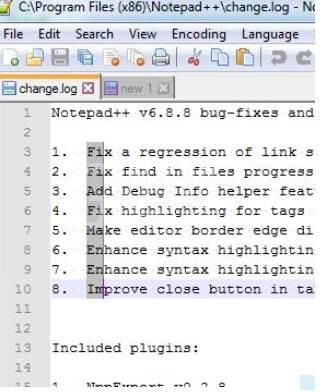
输入内容或者按删除键,就可以把选择的内容替换掉了,如图:
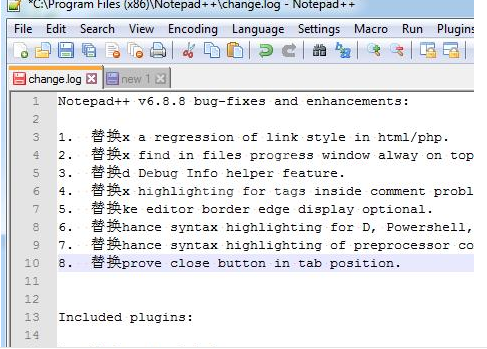
操作方法二:使用Alt+鼠标进行列选
启动Notepad++,打开默认文档,
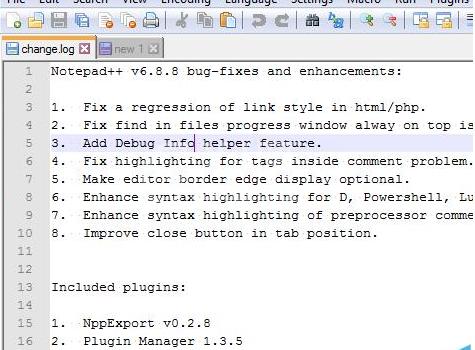
按住Alt键,然后用鼠标进行区选,就可以列选了,
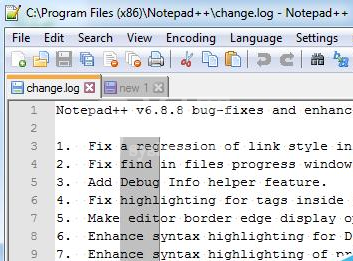
输入内容或者按删除键,就可以把选择的内容替换掉了。
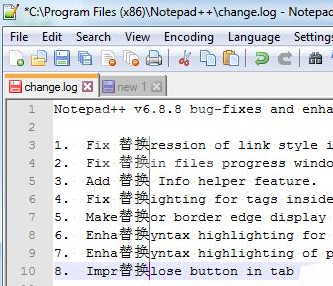
以上这里为各位分享了Notepad++选择一竖行代码并替换的操作流程。有需要的朋友赶快来看看本篇文章吧。



























